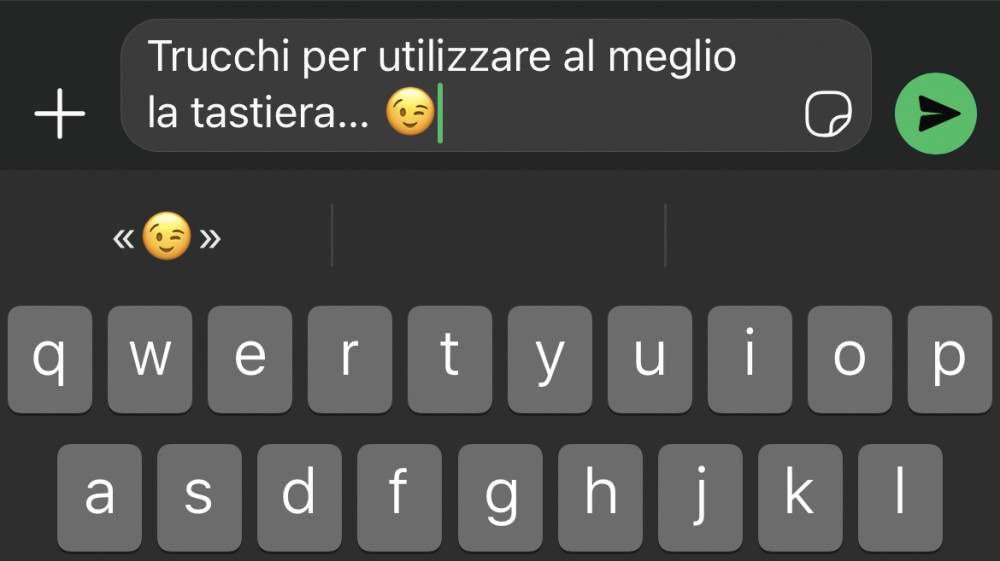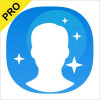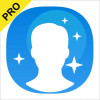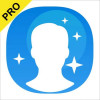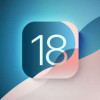11 trucchi per utilizzare al meglio la tastiera dell'iPhone
Questi trucchi possono aiutarti a diventare ancora più efficiente con il tuo iPhone...
Tastiera personalizzata. Puoi personalizzare le funzioni della tua tastiera andando in Impostazioni > Generali > Tastiera. Avrai accesso a varie funzionalità (maiuscole automatiche, controllo ortografia, testo predittivo) che possono essere attivate o disattivate, in base alle tue preferenze.
Tastiera come trackpad. Se stai scrivendo un testo e devi spostare il cursore, tieni premuta la barra spaziatrice. La tastiera si trasformerà in un trackpad e potrai muovere il cursore con precisione.
Scrivere con una sola mano. Se trovi difficile scrivere con una sola mano, puoi attivare la tastiera a una mano. Tieni premuta l’icona della tastiera (quella con il globo) e seleziona la tastiera sinistra o destra per adattarla meglio al tuo pollice.
Crea uno shortcut per le frasi più lunghe e risparmia tempo e fatica per rispondere ai messaggi. Per far comparire le frasi che utilizzi più spesso all’interno dei suggerimenti della tastiera apri le impostazioni, poi Generali, Tastiera e Sostituzione Testo. Potrai aggiungere tutte le espressioni che usi con maggior frequenza, inserendo un comando veloce a cui fare riferimento. Per esempio puoi utilizzare "@" come abbreviazione per scrivere il tuo indirizzo email.
Il riconoscimento dei testi nelle immagini. Con iOS 15, Apple ha introdotto una funzionalità chiamata Live Text. Grazie all'uso dell'intelligenza artificiale e della fotocamera, puoi selezionare, copiare, incollare, cercare su internet, tradurre, o persino chiamare numeri di telefono presenti in una foto o in un'immagine. Basta aprire la fotocamera, inquadrare un testo e selezionare il tasto Live Text che si trova in basso a destra.
Scrittura rapida con Slide to Type. Puoi usare il gesto di scorrimento tra le lettere per scrivere parole senza sollevare il dito. Questa funzione, chiamata "Slide to Type", è attiva di default e ti permette di scrivere rapidamente scorrendo da una lettera all’altra.
Cancellazione rapida. Vuoi cancellare più velocemente? Tieni premuto il tasto "Cancella" per eliminare il testo parola per parola invece che lettera per lettera.
Ripristina testo cancellato per errore. Se cancelli accidentalmente del testo, puoi scuotere il telefono per far apparire l’opzione "Annulla digitazione". Una funzione utile per evitare errori!
Uso di numeri e simboli senza cambiare tastiera. Tieni premuto il tasto numerico (123), trascina il dito fino al numero o simbolo che vuoi inserire, e poi rilascia per tornare automaticamente alla tastiera alfabetica. È molto più veloce che cambiare tastiera e poi tornare indietro.
Doppio Spazio per il Punto. Quando scrivi, puoi inserire un punto e uno spazio semplicemente toccando due volte la barra spaziatrice. È un modo rapido per finire una frase senza dover cercare il punto.
Passaggio rapido tra tastiere. Se utilizzi più tastiere (ad esempio, italiano e inglese), puoi passare rapidamente da una all'altra toccando il tasto con il globo. Se premi e tieni premuto, puoi vedere tutte le tastiere installate e scegliere quella che desideri.Per aggiungere nuove lingue alla tastiera è sufficiente andare in Impostazioni > Generali > Tastiera.
Dettatura vocale. Se preferisci parlare piuttosto che scrivere, puoi usare la dettatura vocale. Tocca l'icona del microfono sulla tastiera e inizia a parlare. L'iPhone trasformerà automaticamente la tua voce in testo.
Questi trucchi ti aiuteranno a scrivere più velocemente e in modo più efficiente sul tuo iPhone.